Configurar los enlaces de gestión en notificaciones
Mybooking genera enlaces personalizados con un código único, basadas en el dominio de la web del gestor, que permiten al cliente final acceder a los detalles de la reserva, finalizar pagos pendientes o modificar algunos datos personales.
Verificar el enlace de gestión
Lo primero que debemos hacer es comprobar si nuestro sistema está generando los enlaces y si lo está haciendo correctamente. Para ello podemos abrir cualquier reserva y y hacer clic en el botón Auditoría para ver los datos relacionados:
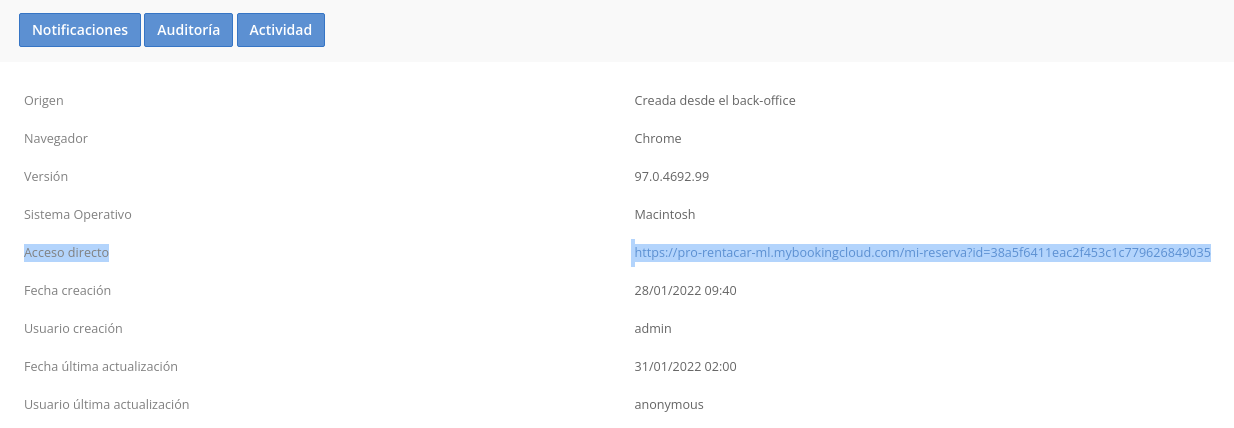
En caso de que el enlace no esté presente o muestre una URL errónea, debemos configurarlo correctamente como se explica a continuación.
Activar las URLs
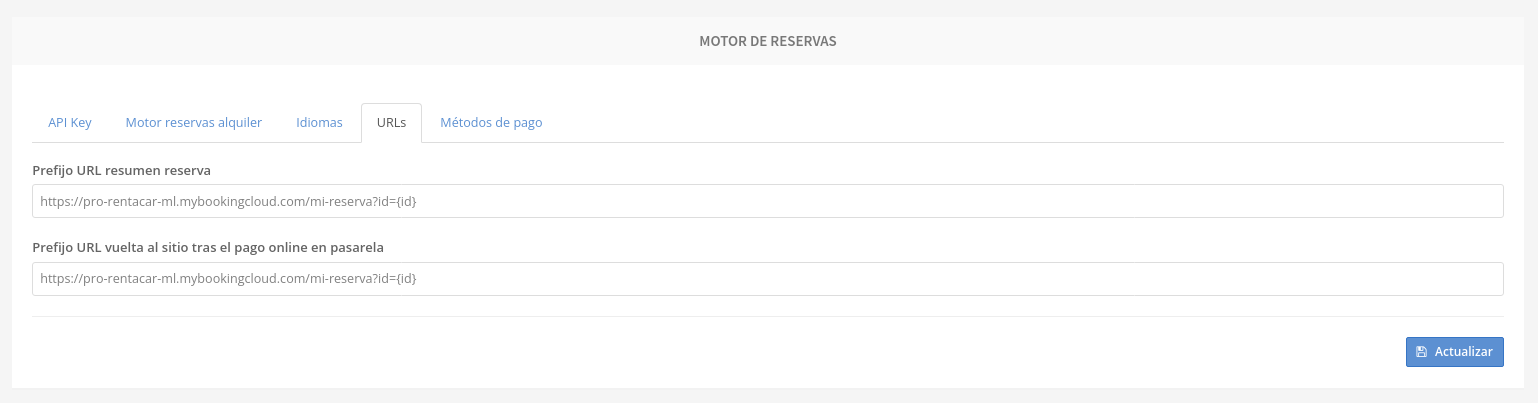
En esta sección, rellenaremos los campos con la ruta hacia la página personalizada de la reserva con la siguiente sintaxis:
[dominio de la web]/[página de la reserva]?id={id}[dominio de la web]es la URL de nuestro sitio web (p.e. https://mybooking.es)[página de la reserva]es el slug de la página donde se muestran los datos de la reserva.
Si tienes un sitio web hecho por Mybooking, dicha página aparecerá en tu instalación de WordPress con el nombre Mi reserva y el slug mi-reserva. En el caso de que estés integrando Mybooking en un sitio creado por ti, deberás crear dicha página y añadir el slug correspondiente a las URLs.
Añadir enlaces a las notificaciones
Una vez hemos creado las URLs debemos comprobar que estás aparecen de forma correcta en las plantillas de notificaciones. Para ello ingresamos en Configuración -> Notificaciones y seleccionamos la plantilla deseada, donde debemos encontrar la etíqueta [public_url].
En caso de que dicha etiqueta no estuviese presente, o que queramos modificar nuestra plantilla, editaremos el código HTML de la plantilla haciendo clic en el botón </> de la barra de herramientas del editor e insertaremos en siguiente fragmento en el lugar deseado:
<a href="[public_url]">[public_url]</a>
Insertar los enlaces manualmente
Si deseamos hacer llegar el enlace de gestión a un cliente por otros medios (email corporativo, whatsapp, etc.) podemos copiar el enlace de gestión y pegarlo en un mensaje:
- Seleccionamos la reserva del cliente en Reservas y Contratos
- Al final de la página de la reserva, hacemos clic en el botón Auditoría
- Copiamos el enlace que se muestra en la sección Acceso directo
El enlace de gestión contiene información sensible del cliente ¡NO LO PUBLIQUES EN LUGARES ACCESIBLES A TERCERAS PERSONAS!